Creazione e modifica delle connessioni alle origini dati
Per le distribuzioni di Narrative Reporting:
Per creare una connessione, effettuare le operazioni riportate di seguito.
-
Nella pagina Home di Narrative Reporting, sotto l'icona Strumenti è possibile selezionare Connessioni.
Nota:
Solo il ruolo di amministratore del servizio può creare e gestire connessioni.
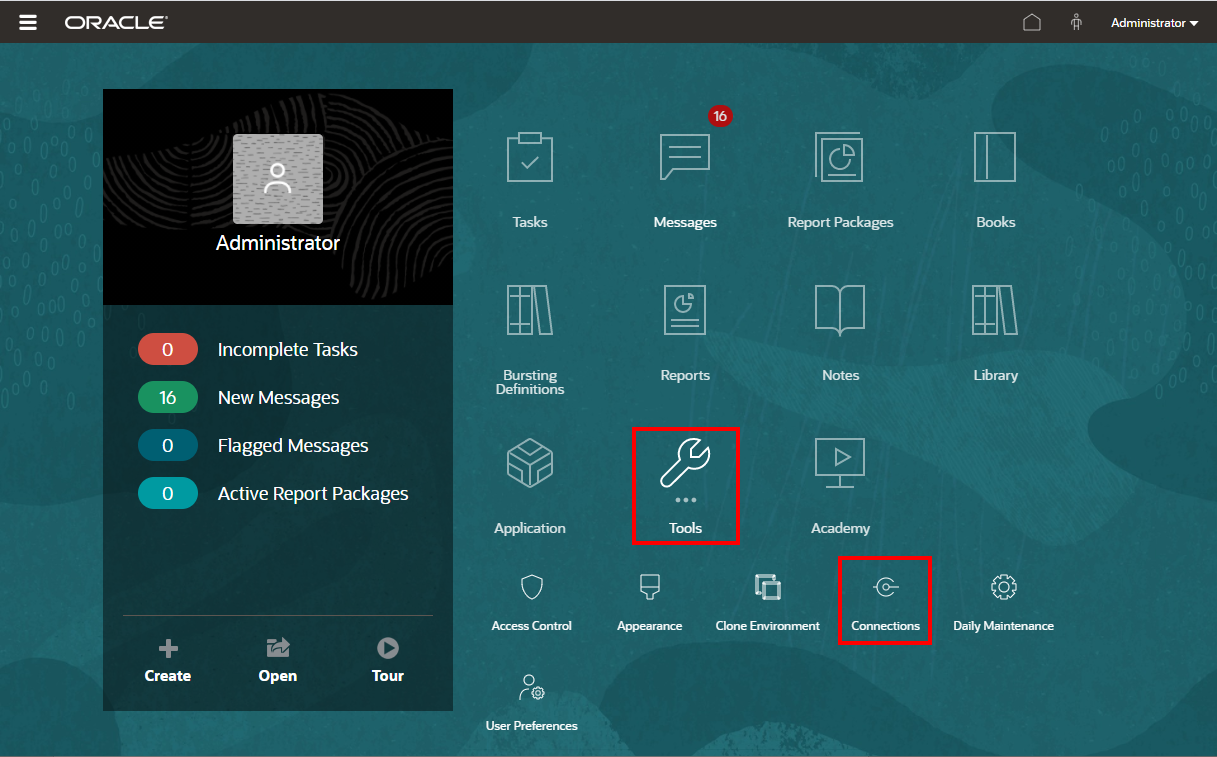
-
In Gestisci connessioni, fare clic su
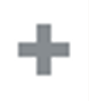 per aggiungere nuove connessioni.
per aggiungere nuove connessioni.
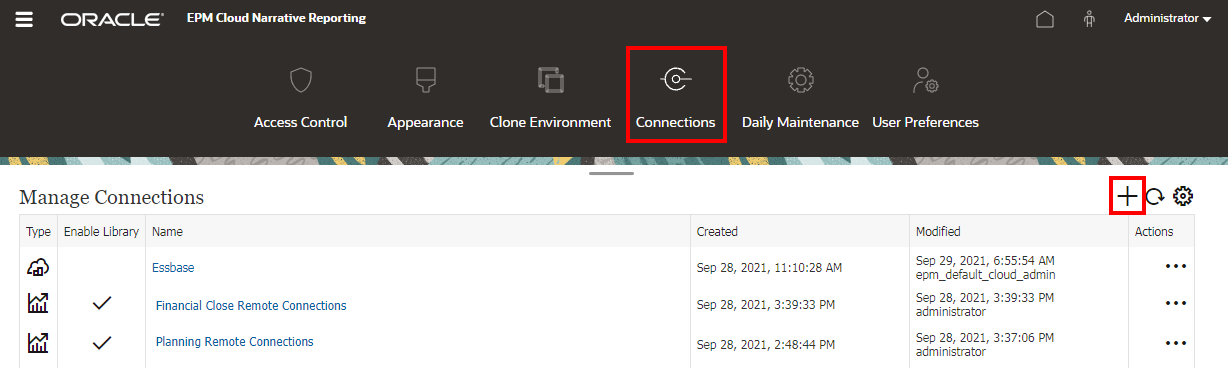
-
In Nome, inserire un identificativo descrittivo per la connessione, ad esempio una combinazione di origine dati e server.
-
In Tipo selezionare il tipo di origine dati:
-
Oracle Enterprise Performance Management Cloud, utilizzato per:
-
Enterprise Profitability and Cost Management
-
FreeForm
-
Planning e Planning Modules
-
Financial Consolidation and Close
-
Tax Reporting
-
-
Oracle Essbase Cloud
-
Provider Essbase per Oracle Profitability and Cost Management Cloud
-
Oracle Fusion Applications - Provider Essbase
-
Oracle Essbase Analytic Provider Services (APS)
-
-
In Nome server inserire il nome del server dell'origine dati senza protocollo o URL. Ad esempio, in Oracle Fusion Cloud Enterprise Performance Management, se l'URL dell'origine dati è
https://<servername>/HyperionPlanning, il nome del server è<servername>. -
Solo per Oracle Fusion Applications Essbase Provider and Oracle Essbase Analytic Provider Services (APS): in Nome server Essbase inserire il nome del server Essbase. Per impostazione predefinita, il nome server è "Essbase_FA_Cluster" per Fusion Applications e "EssbaseCluster-1" per Essbase APS.
-
In Dominio identità inserire il dominio identità del pod dell'origine dati.
Nota:
-
Non obbligatorio per Oracle Essbase Cloud, Oracle Fusion Applications Essbase Provider o Oracle Essbase Analytic Provider Services (APS).
-
Per le distribuzioni Cloud EPM su Oracle Cloud Infrastructure (OCI), questo campo deve essere lasciato vuoto.
-
-
Inserire l'ID utente e la password dell'amministratore. L'ID utente dell'amministratore deve essere un amministratore del servizio/sistema a livello di origine dati o un ruolo amministratore per Fusion Applications.
Nota:
È necessario eseguire il login a Narrative Reporting con le credenziali dell'amministratore per l'origine dati per la quale si desidera creare la connessione. Ad esempio, se l'amministratore di Planning Modules è PlanAdmin, sarà necessario eseguire il login a Narrative Reporting con le credenziali PlanAdmin per creare una connessione all'origine dati Planning Modules. Inserire le credenziali ID utente e password utilizzate per l'autenticazione nativa nell'origine. La funzione Single Sign-On con tecnologie di asserzione delle identità non è supportata.
-
Fare clic su Test connessione.
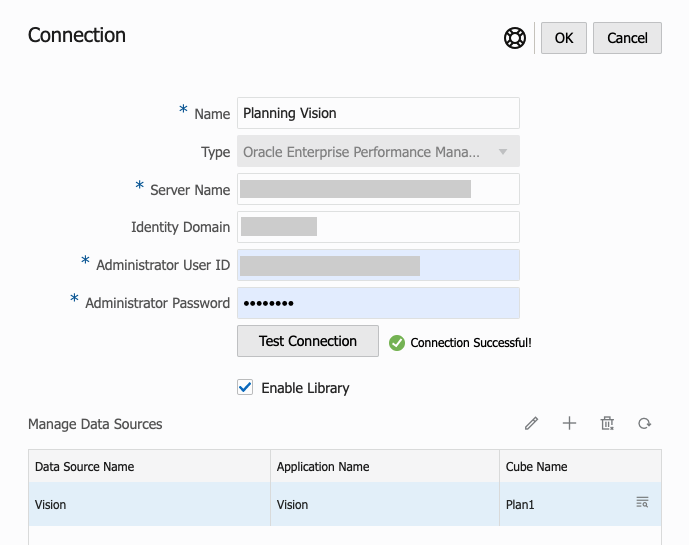
(Solo Oracle Essbase Cloud): Fare clic su Sì nella finestra di dialogo per impostare la connessione come connessione sicura. Questa impostazione viene memorizzata in modo da non dover rispondere più a questa domanda in futuro.
-
Per le connessioni Cloud EPM, è prevista anche la possibilità di selezionare Abilita libreria per esporre una libreria remota.
-
Per selezionare i cubi da aggiungere come origini dati, effettuare le operazioni riportate di seguito.
-
In Gestisce origini dati, fare clic su
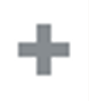 Aggiungi origine dati per aggiungere uno o più cubi a cui connettere i report.
Aggiungi origine dati per aggiungere uno o più cubi a cui connettere i report. -
Per ogni cubo, inserire un valore in Nome origine dati, quindi selezionare un nome in Applicazione e Cubo.
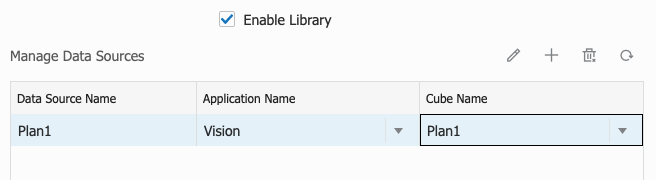
Dopo aver selezionato un cubo, è possibile fare clic su
 per visualizzare l'anteprima dell'elenco di dimensioni.
per visualizzare l'anteprima dell'elenco di dimensioni. -
Sulla barra degli strumenti Gestisce origini dati è possibile: modificare un'origine dati esistente, creare una nuova origine dati, eliminare un'origine dati e aggiornare la vista.
-
Fare clic su OK per aggiungere la connessione. La connessione verrà visualizzata nell'elenco nella sezione Gestisci connessioni.
-
Per modificare una connessione, effettuare le operazioni riportate di seguito.
In Gestisci connessioni, selezionare la connessione, quindi scegliere Modifica nel menu Azioni. Durante la modifica di una connessione, è possibile modificare il nome della connessione e il server, nonché il nome dell'applicazione e del cubo.
Nota:
-
La modifica del nome della connessione non ha effetto sugli oggetti report che utilizzano la connessione.
-
La modifica del nome del server, dell'applicazione o del cubo fa sì che tutti gli oggetti report che utilizzano la connessione puntino a una nuova destinazione.
-
Per motivi di sicurezza, quando si modifica una connessione, viene richiesto di immettere di nuovo le credenziali dell'amministratore.
![]() -- Utilizzo delle funzionalità Connessioni e Librerie remote.
-- Utilizzo delle funzionalità Connessioni e Librerie remote.